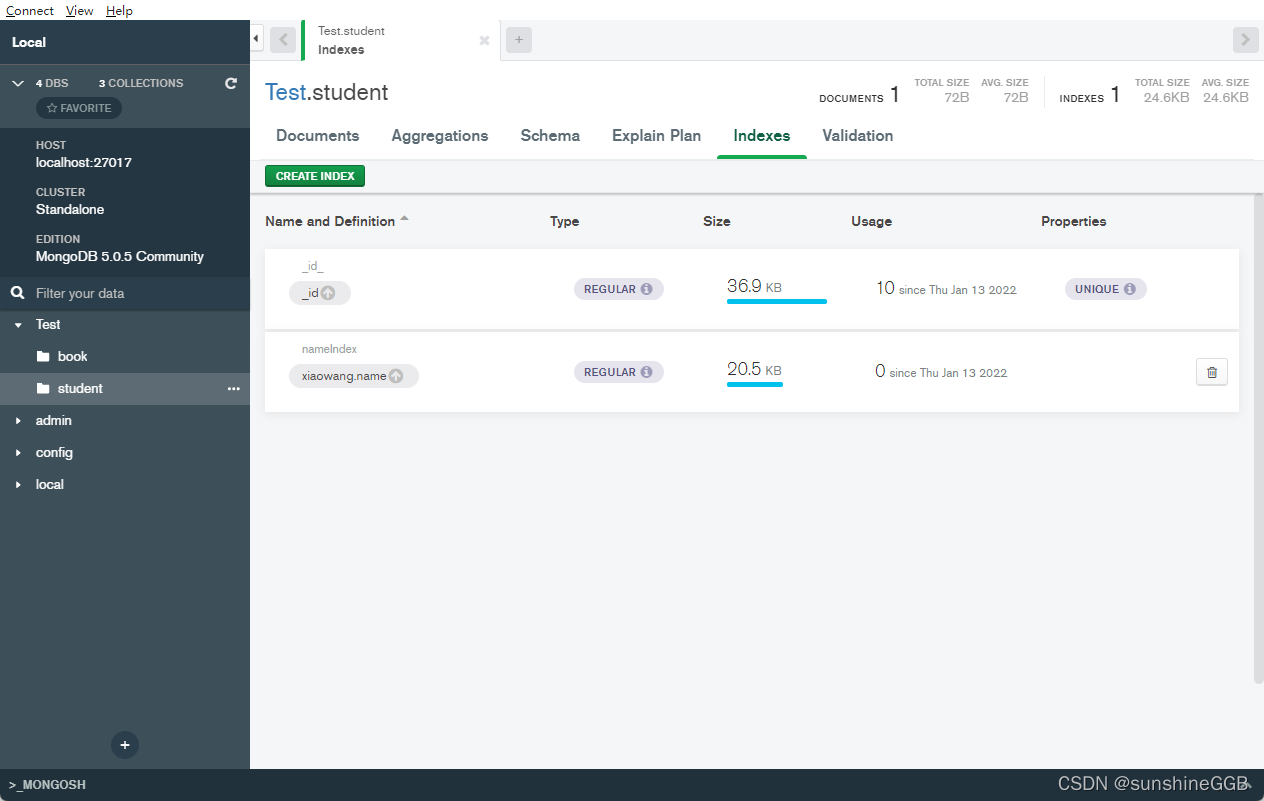MongoDB Compass的安装及使用图文说明(非常详细)
MongoDB Compass的安装及使用图文说明(非常详细)

1、下载
MongoDB Compass 预编译二进制包下载地址:https://www.mongodb.com/try/download/compass
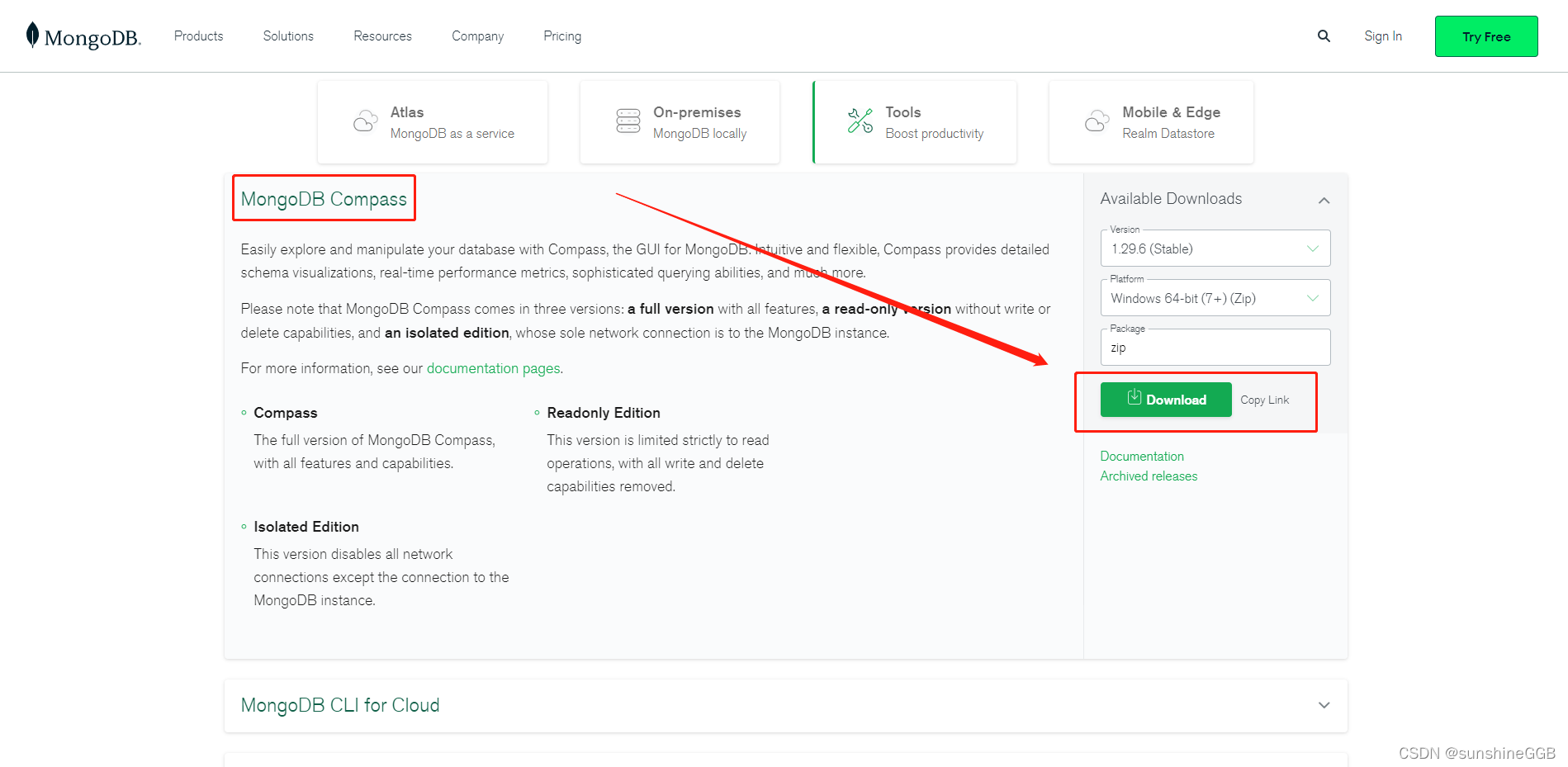
2、安装
MongoDB Compass 的 安装配置相对简单,点击Next按钮进入下一步;
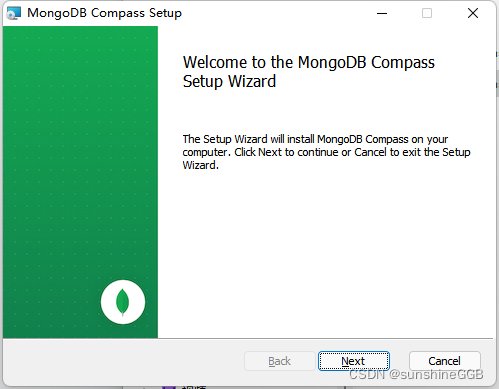
2)选择安装路径,建议是选择别的盘符,选择钱最好先创建好安装MongoDB Compass的文件夹或者在安装路径地址框直接输入如D:\Work\MongoDBCompass\自动创建,接着点击Next按钮进入下一步;
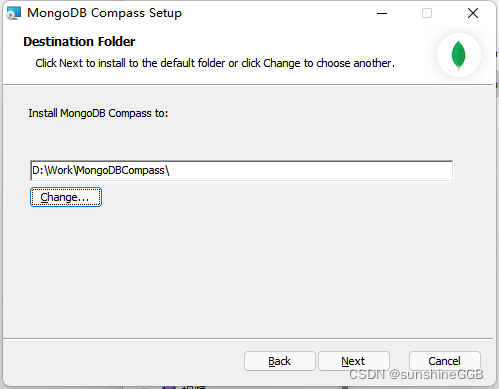
3)点击Install按钮直接安装,等待自动安装;
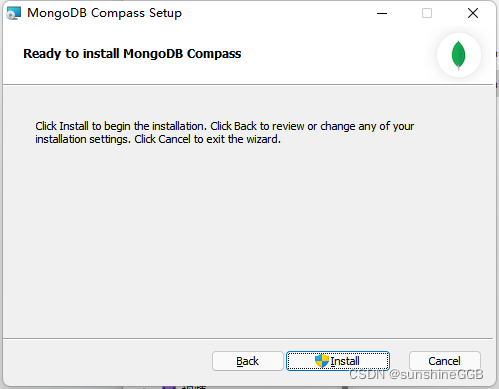
4)点击Finish按钮,完成安装。
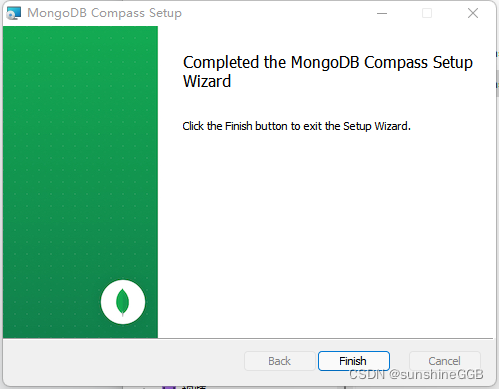
3、启动和使用
1)启动
MongoDB Compass的启动页面很小清新,绿芽出土,茁壮生长;

2)配置数据库连接
启动后主界面如下图,点击[Fill in connection fields individually]按钮配置数据库连接;
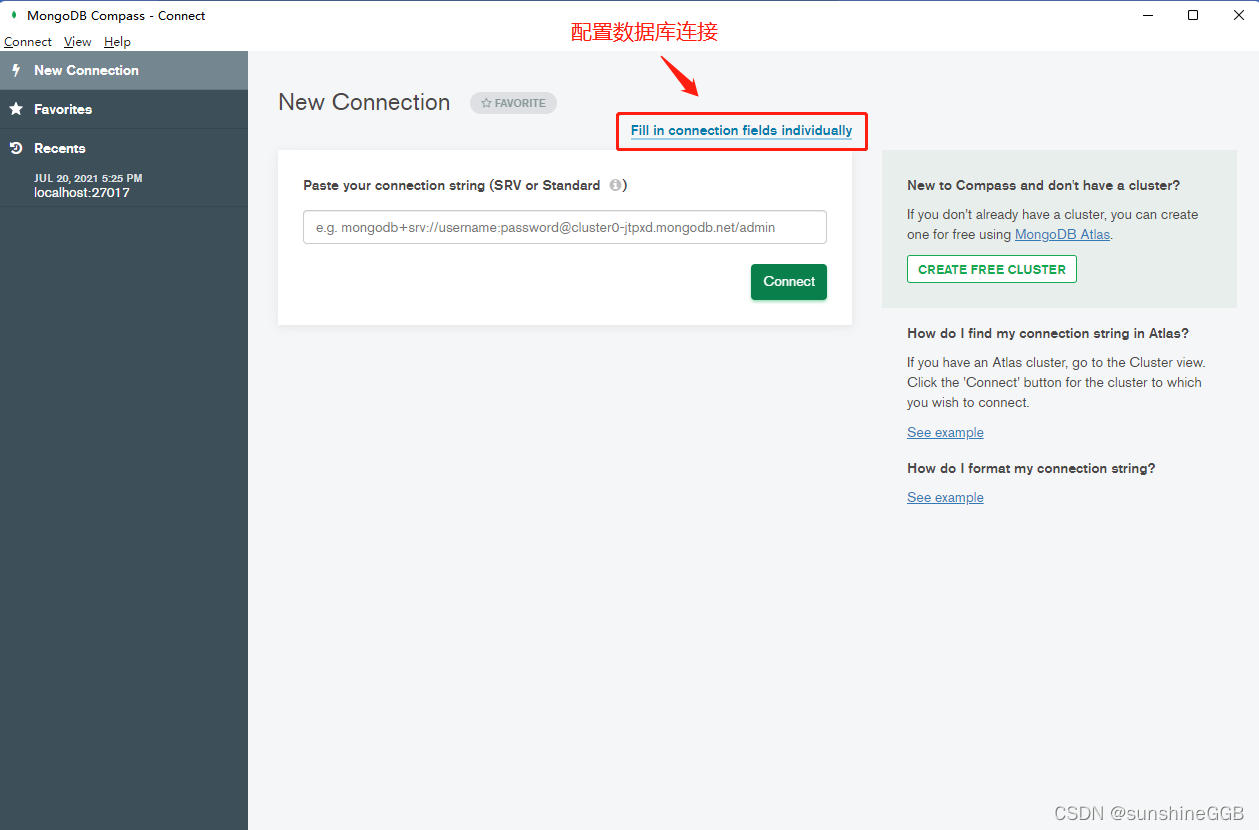
新建连接,在[HostName]选项卡中可以直接使用默认配置的连接host地址、端口号和权限认证方式等直接连接,也可以自己配置连接方式,在[MOre Options]选项卡中可以配置复制集合、读取优先权、安全套接字协议、SSH轨道等信息;
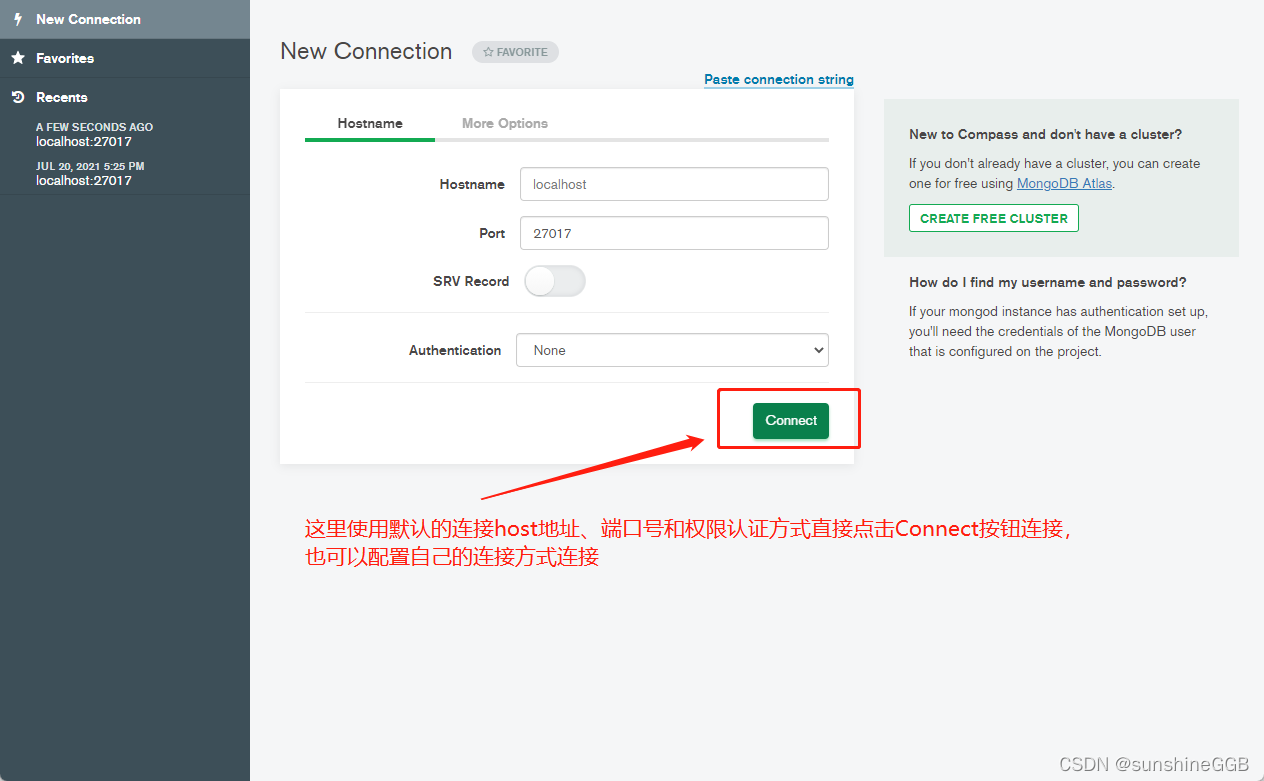
3)数据库操作
如下图所示,依次是新建数据库,新建集合(表)、删除数据库;
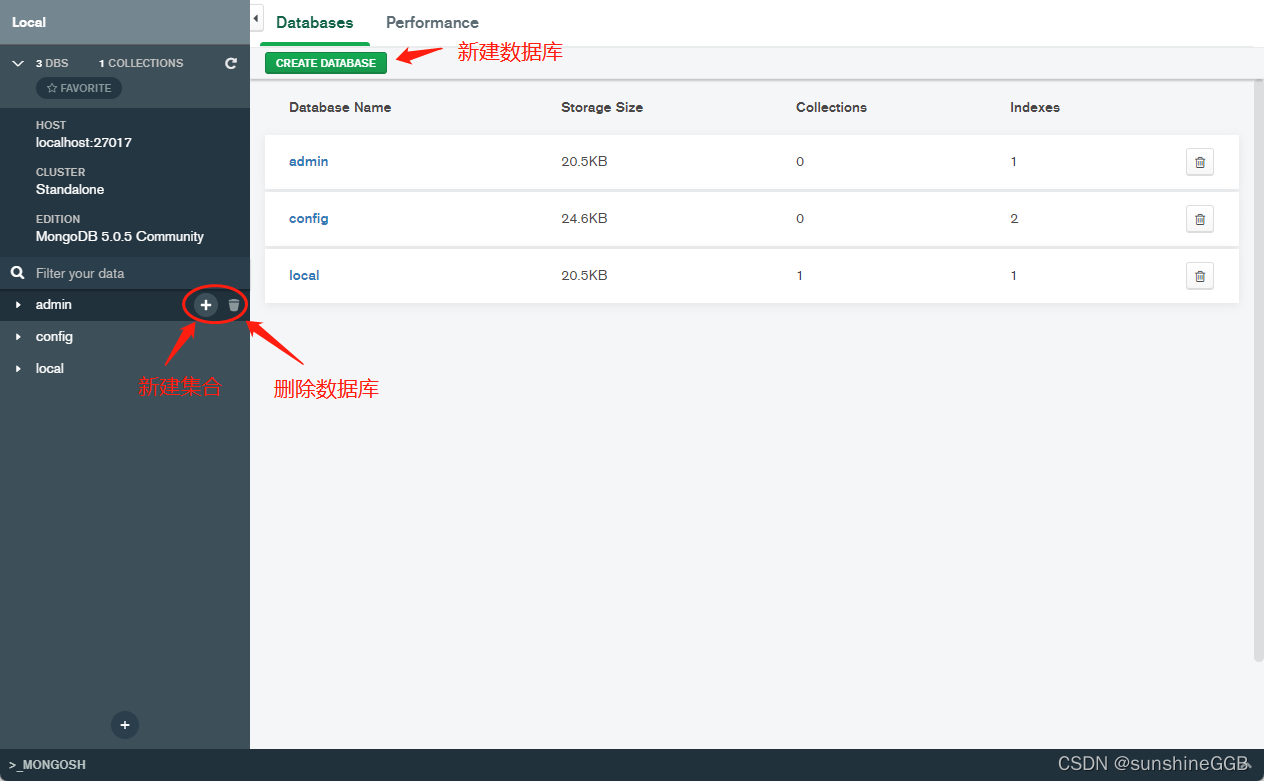
① 创建数据库
如下图所示,依次填入数据库名称、集合(表)名称,下方可以选择是否是上线集合(表)、是否使用自定义校对规则,是否按时间序列集合排序

② 创建集合(表)
如下图所示,填入集合(表)名称,下面是哪个选项和创建库的选择一样不做具体说明(见上图),点击[Create Collection]创建集合(表);
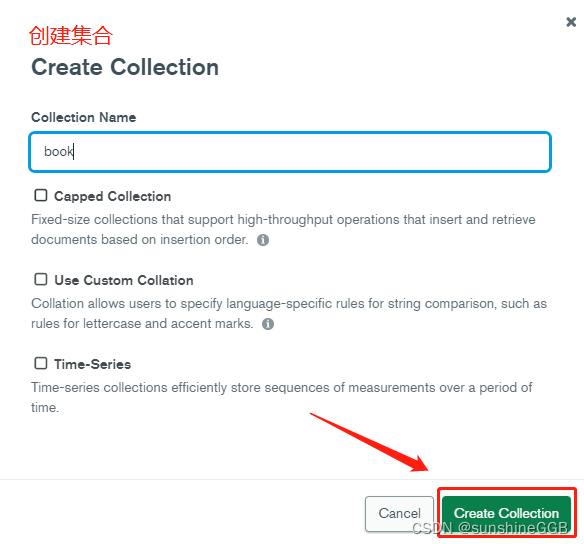
4)集合(表)操作
① 导入集合(表)文件
如下图所示,点击[Document]选项卡下的[ADD DATA]按钮导入集合(表)数据
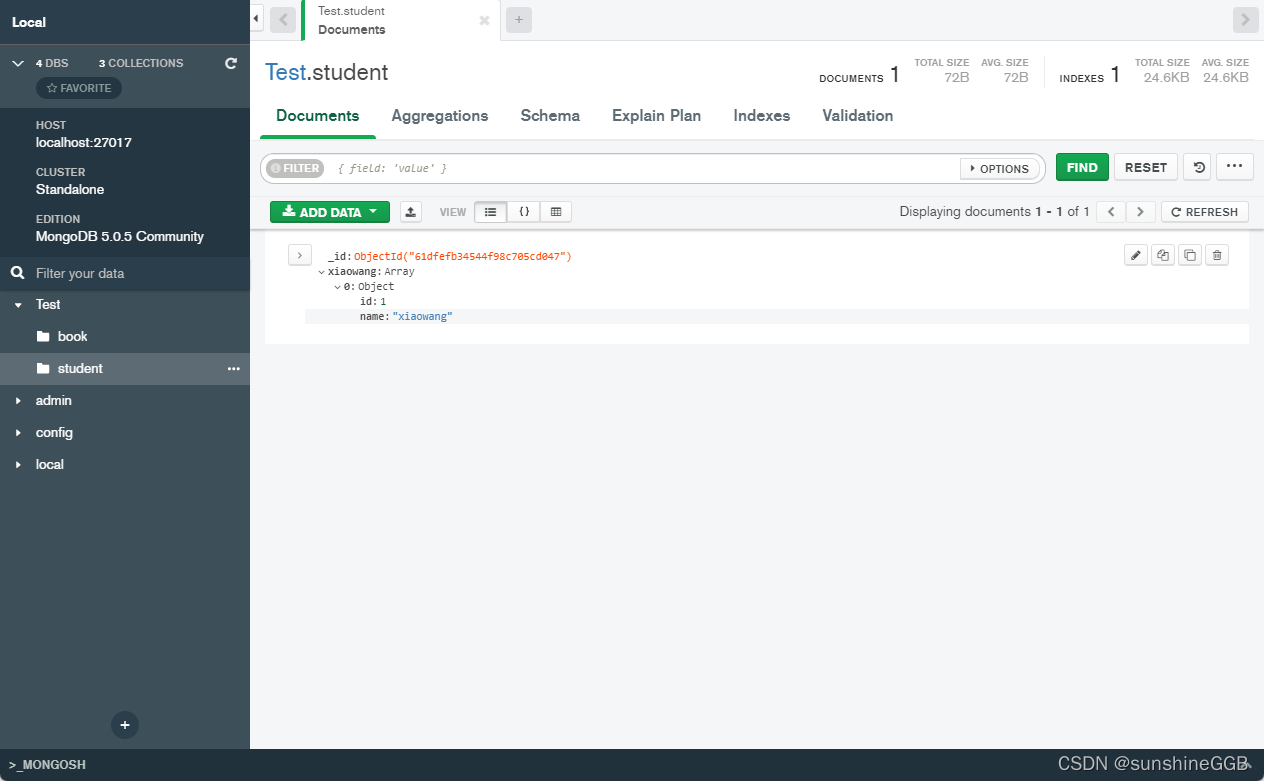
点击[Document]选项卡下的[ADD DATA]按钮导入集合(表)数据 ,导入文件格式可选JSON格式或CSV表格格式,文件里的内容格式必须符合导入文件格式的规范,即标准的JSON或CSN格式,点击[DONE]按钮导入,会提示导入成功或导入异常信息,导入成功后如上图所示;
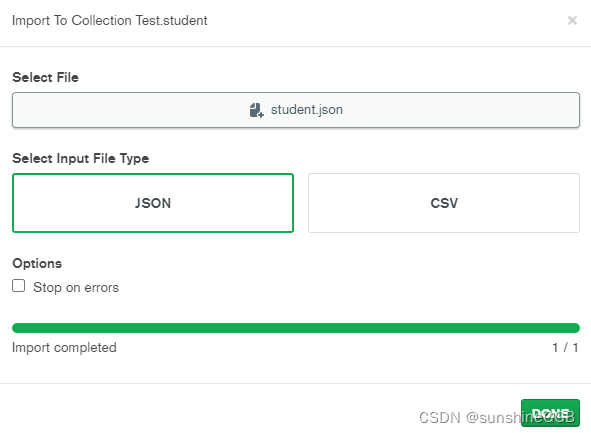
② 聚合函数
如下图所示,点击[Aggregation]选项卡即是聚合函数信息区,点击左下的[Select]下拉框可选择具体的聚合函数;
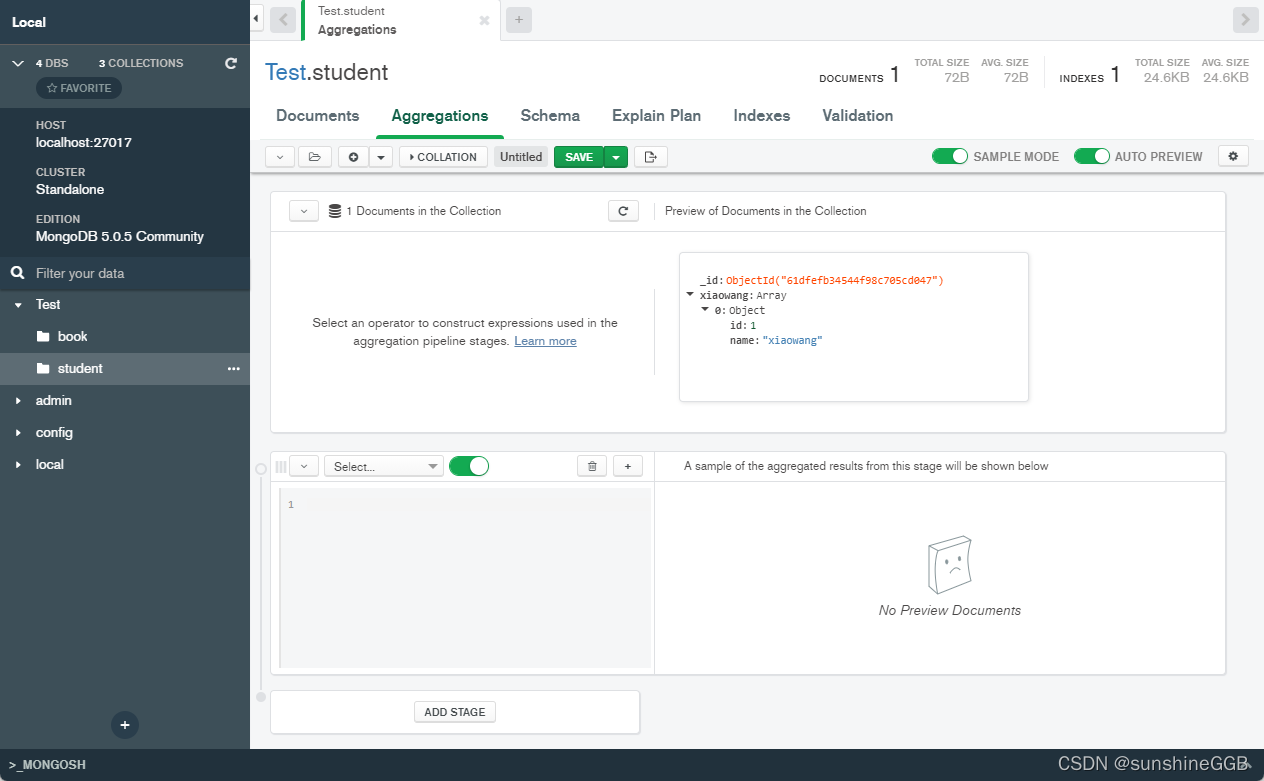
③ 模式
如下图所示,点击[Schema]选项卡即是模式信息区,点击分析按钮可以看到当前集合(表)的执行信息,如表数据导入时间,表的具体字段、长度等信息;
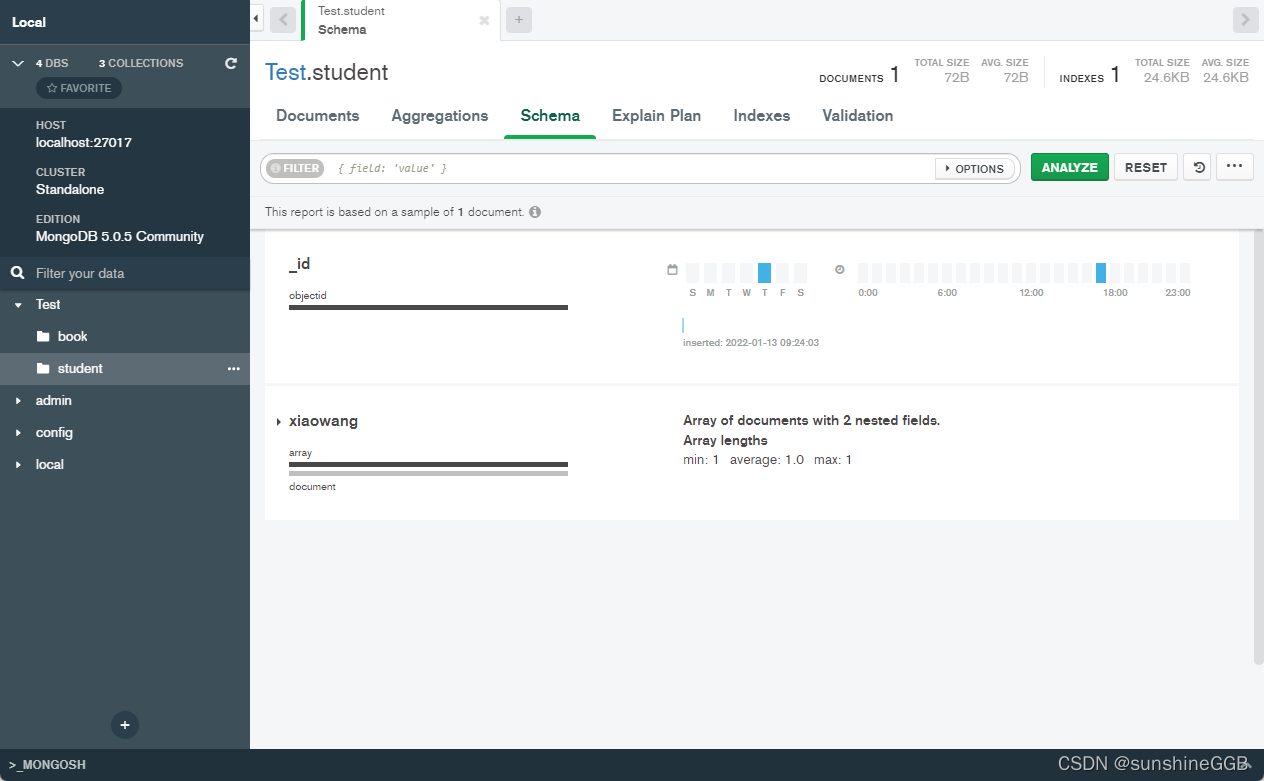
④ 解析计划
如下图所示,点击[Explain Plan]选项卡即是解析计划信息区,可评估查询性能;
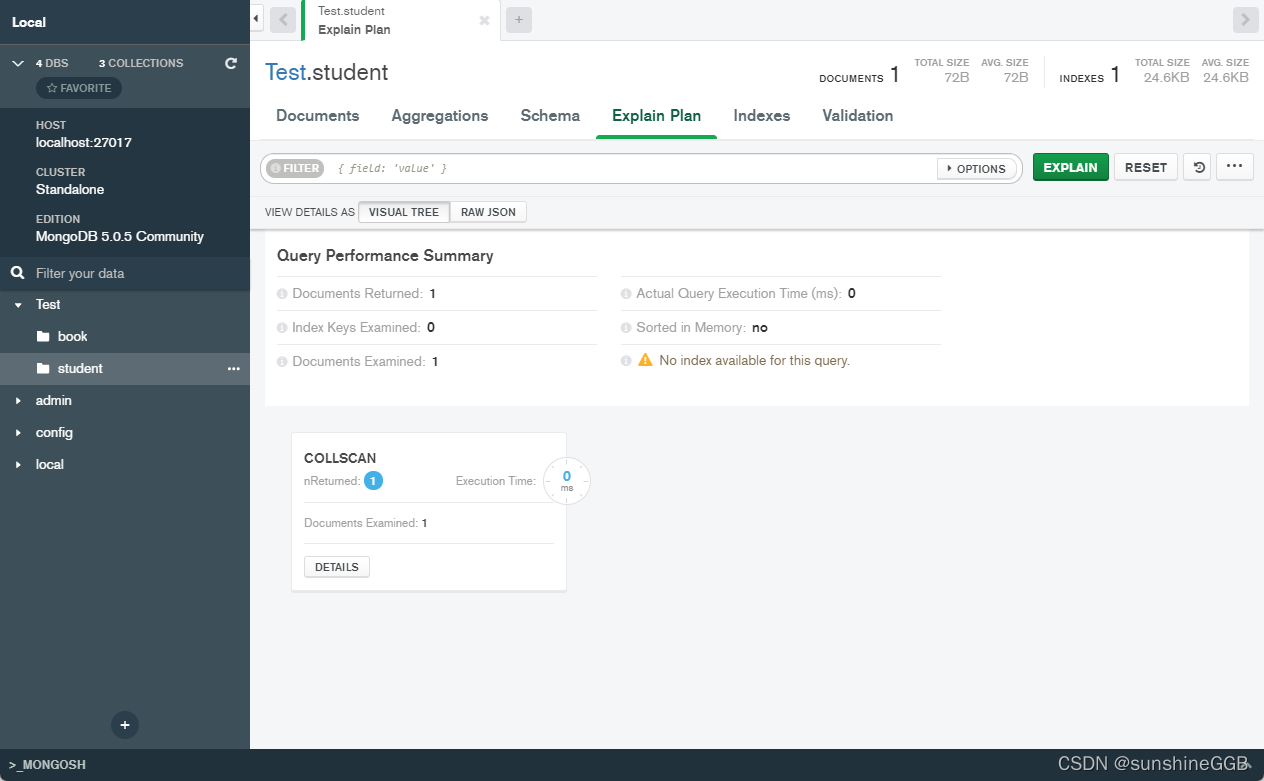
⑤ 索引
如下图所示,点击[Indexes]选项卡即是索引信息区,可创建索引信息,如下图填写索引名、选择给哪个列建立索引、是升序还是降序等;
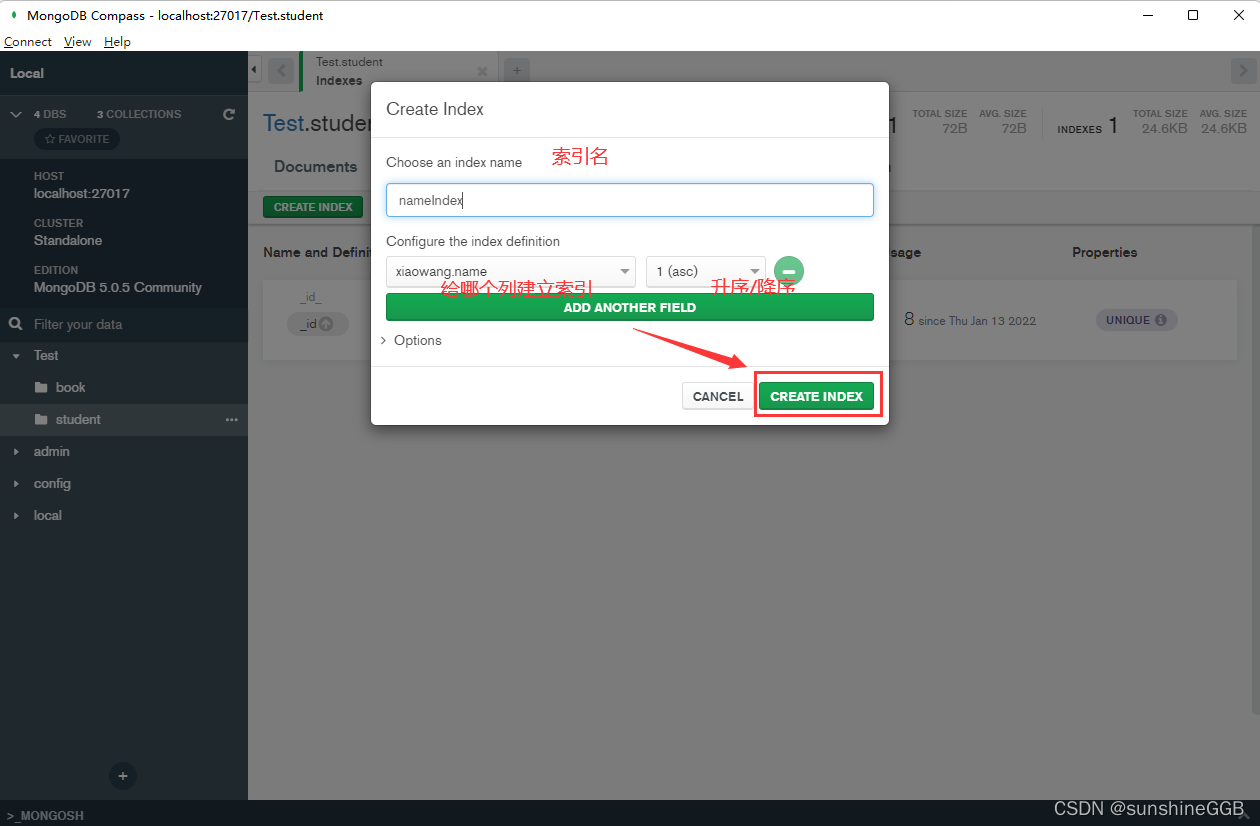
索引建立完成效果如图下所示;